Excel'de hücreye / üstbilgiye veya altbilgiye dosya adı veya yolunu nasıl eklersiniz?
Diyelim ki dosya adını veya dosya yolunu Excel hücresine, üstbilgiye veya altbilgiye eklemek istiyorsunuz, bu işlemi hızlıca nasıl yapabilirsiniz?
Formül ile geçerli dosya adı veya yolunu bir hücreye ekleme
Kutools for Excel ile geçerli dosya adı veya yolunu hücreye / üstbilgiye veya altbilgiye ekleme ![]()
Üstbilgi ve Altbilgi işleviyle üstbilgiye veya altbilgiye geçerli dosya adı veya yolunu ekleme
 Formül ile geçerli dosya adı veya yolunu bir hücreye ekleme
Formül ile geçerli dosya adı veya yolunu bir hücreye ekleme
Aşağıdaki formüllerle, dosya adını, yolunu veya sayfa adını belirli bir hücreye hızlıca ekleyebilirsiniz.
| Öğe | Formül | Örnek |
| Yalnızca dosya adı | =MID(CELL("filename"),SEARCH("[",CELL("filename"))+1, SEARCH("]",CELL("filename"))-SEARCH("[",CELL("filename"))-1) | products features.xlsx |
| Yalnızca dosya yolu | =LEFT(CELL("filename",A1),FIND("[",CELL("filename",A1),1)-1) | C:\Users\dt\Desktop\New folder\ |
| Yalnızca etkin sayfa adı | =RIGHT(CELL("filename"),LEN(CELL("filename"))-FIND("]",CELL("filename"),1)) | Sheet7 |
| Geçerli dosya adı, dosya yolu ve etkin sayfa adı | =CELL("filename") | C:\Users\dt\Desktop\New folder\[products features.xlsx]Sheet7 |
Notlar:
1. Yukarıdaki formüllerden ihtiyacınız olanı belirli bir hücreye kopyalayın ve ihtiyacınız olan sonucu elde edersiniz.
2. Açık çalışma kitabı kaydedilmiş olmalıdır.
 Kutools for Excel ile geçerli dosya adı veya yolunu hücreye / üstbilgiye veya altbilgiye ekleme
Kutools for Excel ile geçerli dosya adı veya yolunu hücreye / üstbilgiye veya altbilgiye ekleme
Kutools for Excel’ın Çalışma Kitabı Bilgisi Ekle aracı çok işlevlidir, size çalışma sayfası adını, çalışma kitabı adını, çalışma kitabı yolunu veya çalışma kitabı yolu ve adını Excel hücrelerine, üstbilgiye veya altbilgiye hızlı ve kolay bir şekilde eklemenize yardımcı olabilir.
Kutools for Excel'i yükledikten sonra lütfen aşağıdaki gibi devam edin:
1. Kutools Plus > Çalışma kitabı araçları > Çalışma Kitabı Bilgisi Ekle'ye tıklayın, ekran görüntüsüne bakın:
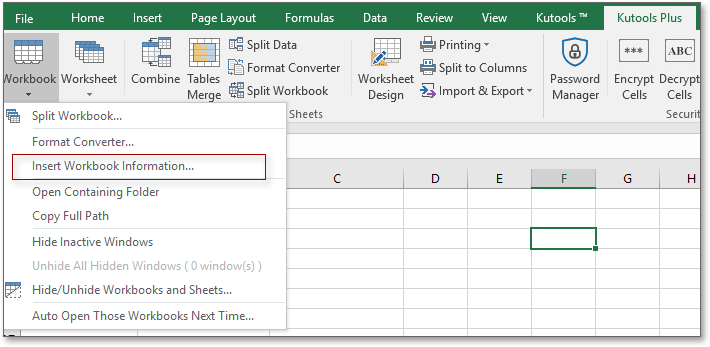
2. Çalışma Kitabı Bilgisi Ekle iletişim kutusunda, sol bölmeden eklemek istediğiniz çalışma kitabı bilgisini seçin ve ardından bilgiyi eklemek istediğiniz yeri seçin. Ekran görüntüsüne bakın:

3. Ardından Tamam'a tıklayın. Eğer çalışma kitabı bilgisini bir hücreye eklerseniz, aşağıdaki gibi bir sonuç elde edersiniz:

Eğer çalışma kitabı bilgisini üstbilgiye veya altbilgiye eklerseniz, bilgiyi eklemek istediğiniz konumu seçebilirsiniz, Sol, Sağ veya Orta. Üstbilgiyi veya altbilgiyi Görünüm > Sayfa Düzeni'nden önizleyebilirsiniz.
 Üstbilgi ve Altbilgi işleviyle üstbilgiye veya altbilgiye geçerli dosya adı veya yolunu ekleme
Üstbilgi ve Altbilgi işleviyle üstbilgiye veya altbilgiye geçerli dosya adı veya yolunu ekleme
Çalışma sayfasının üstbilgisine veya altbilgisine dosya adını veya yolunu eklemek istiyorsanız, Üstbilgi ve Altbilgi işlevini kullanabilirsiniz.
1. Şeritte, Ekle > Üstbilgi ve Altbilgi'ye tıklayın.
2. Üstbilgi veya Altbilgi bölümünde üç düzenleme kutusu olacaktır, dosya adını veya yolu eklemek istediğiniz sol, orta veya sağ kutuya tıklayın. Ardından Tasarım sekmesi altında, eklemek istediğiniz Dosya Yolu, Dosya Adı veya Sayfa Adı'na tıklayın. Ekran görüntüsüne bakın:

Ardından herhangi bir hücreye tıklayın ve dosya yolunun, adının veya sayfa adının üstbilgiye veya altbilgiye eklendiğini görebilirsiniz. Ekran görüntüleri:
| Dosya yolunu üstbilgiye ekleme |
 |
| Dosya adını altbilgiye ekleme |
 |
En İyi Ofis Verimlilik Araçları
Kutools for Excel ile Excel becerilerinizi güçlendirin ve benzersiz bir verimlilik deneyimi yaşayın. Kutools for Excel, üretkenliği artırmak ve zamandan tasarruf etmek için300'den fazla Gelişmiş Özellik sunuyor. İhtiyacınız olan özelliği almak için buraya tıklayın...
Office Tab, Ofis uygulamalarına sekmeli arayüz kazandırır ve işinizi çok daha kolaylaştırır.
- Word, Excel, PowerPoint'te sekmeli düzenleme ve okuma işlevini etkinleştirin.
- Yeni pencereler yerine aynı pencerede yeni sekmelerde birden fazla belge açıp oluşturun.
- Verimliliğinizi %50 artırır ve her gün yüzlerce mouse tıklaması azaltır!
Tüm Kutools eklentileri. Tek kurulum
Kutools for Office paketi, Excel, Word, Outlook & PowerPoint için eklentileri ve Office Tab Pro'yu bir araya getirir; Office uygulamalarında çalışan ekipler için ideal bir çözümdür.
- Hepsi bir arada paket — Excel, Word, Outlook & PowerPoint eklentileri + Office Tab Pro
- Tek kurulum, tek lisans — dakikalar içinde kurulun (MSI hazır)
- Birlikte daha verimli — Ofis uygulamalarında hızlı üretkenlik
- 30 günlük tam özellikli deneme — kayıt yok, kredi kartı yok
- En iyi değer — tek tek eklenti almak yerine tasarruf edin